स्काइप इंटरनेट पर सबसे लोकप्रिय संचार कार्यक्रमों में से एक है। यह आपको अपने दोस्तों और प्रियजनों के साथ मुफ्त में कॉल करने की अनुमति देता है, साथ ही दुनिया भर में घर और मोबाइल फोन पर सस्ती कॉल करता है। इसके अलावा, स्काइप ICQ का एक उन्नत एनालॉग है, जिससे आप एक साथ कई उपयोगकर्ताओं के एक साथ संचार के लिए चैट बना सकते हैं। इस कार्यक्रम का सबसे दिलचस्प कार्य वीडियो कॉन्फ्रेंसिंग का निर्माण है।
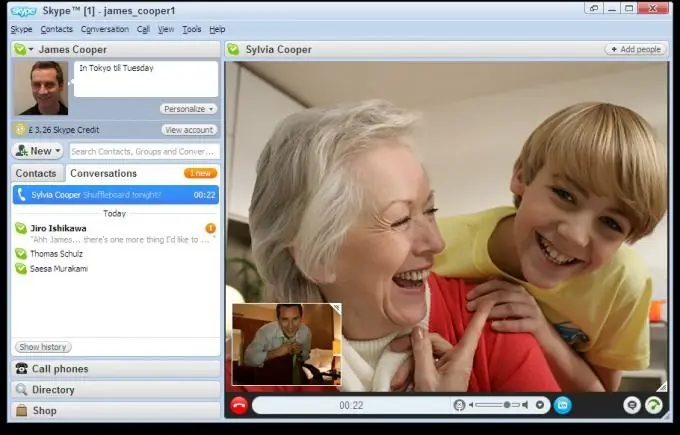
निर्देश
चरण 1
तो, पहले आपको अपने वीडियो-ऑडियो उपकरण के प्रदर्शन की जांच करने की आवश्यकता है। बिल्ट-इन माइक्रोफोन या स्पीकर, अलग हेडफोन, अलग माइक्रोफोन, हेडसेट के साथ हेडफोन इसमें आपकी मदद करेंगे।
चरण 2
यह सुनिश्चित करने के बाद कि सभी हार्डवेयर ठीक से काम कर रहे हैं, इसे सही पोर्ट में प्लग करें और स्काइप चालू करें। आपकी संपर्क सूची में "स्काइप टेस्ट कॉल" नामक एक विशेष संपर्क होना चाहिए। अब उसे बुलाओ। "लाइन" के दूसरे छोर पर, उत्तर देने वाली मशीन पर एक सुखद महिला आवाज पूछेगी "क्या आप मुझे सुन सकते हैं?" या कुछ इस तरह का। यदि स्पीकर या हेडफ़ोन से आवाज़ आती है, तो उपकरण के साथ सब कुछ क्रम में है। यदि नहीं, तो यह देखने के लिए माइक्रोफ़ोन जांचें कि क्या यह ठीक से कनेक्ट है और "आवाज़" को फिर से कॉल करने का प्रयास करें।
चरण 3
अब आपको अपने वेबकैम को कॉन्फ़िगर करने की आवश्यकता है। जांचें कि स्काइप ने कैमरे को कंप्यूटर से कनेक्ट किया है या लैपटॉप में बनाया है या नहीं। यह भी देखें कि क्या दूसरा व्यक्ति आपको देखता है। ऐसा करने के लिए, "सेटिंग्स" नामक "टूल्स" प्रोग्राम आइटम की मुख्य विंडो के मेनू में चयन करें। फिर, खुलने वाली विंडो में, "सामान्य" टैब में स्थित आइटम "वीडियो सेटिंग्स" पर क्लिक करें। अब सुनिश्चित करें कि "स्काइप वीडियो सक्षम करें" नाम के साथ आइटम के आगे एक चेक मार्क है।
चरण 4
यदि प्रोग्राम द्वारा वेबकैम का गलत पता लगाया जाता है, तो शीर्ष दाईं ओर की छवि आपको इसके बारे में बताएगी। यदि कोई चित्र नहीं है, तो कैमरा ड्राइवर को पुनः स्थापित करने का प्रयास करें। सभी समस्याओं से निपटने के बाद, फ्रेम में चेहरे की सबसे खूबसूरत स्थिति का चयन करें और "वेबकैम सेटिंग्स" बटन पर क्लिक करें। इस ब्लॉक में, आप चमक, कंट्रास्ट और बहुत कुछ समायोजित कर सकते हैं। सभी परिवर्तन चित्र में प्रदर्शित होंगे।







